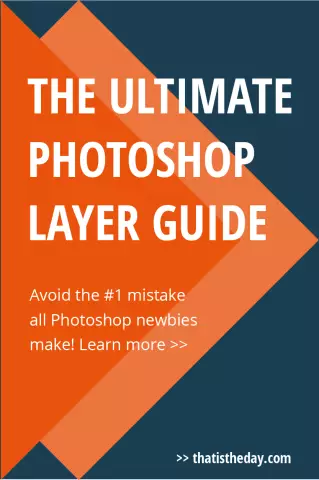Adobe Photoshop графикалық редакторында кескіннің бөліктерін көшіру және кесу операциялары - бұл пернетақтадағы бірнеше батырмаларды басу арқылы орындалатын қарапайым әрекеттер. Алайда, көп жағдайда дайындық процедурасына көп уақыт жұмсауға тура келеді - кесу операциясын қолданғыңыз келетін суреттің ауданын таңдау. Графикалық редакторда бұл үшін өте икемді параметрлері бар құралдар бар.

Қажетті
Adobe Photoshop графикалық редакторы
Нұсқаулық
1-қадам
Adobe Photoshop бағдарламасын іске қосып, оған қажетті құжатты жүктегеннен кейін сопақ таңдау құралын қосыңыз. Егер ол алдыңғы таңдау операциясында қолданылған болса, оны қайта қосу үшін латын әріпімен M пернесін басу жеткілікті болады, егер осыған дейін осы құралдың әдепкі тікбұрышты вариациясы қолданылған болса, тінтуір сілтемесін екінші батырманың үстіне жылжытыңыз құралдар тақтасында сол жақ батырманы басып, оны бірнеше секунд жібермеңіз. Нәтижесінде батырмаға бекітілген құралдар опцияларының тізімі ашылады - «Сопақ аймақ құралы» жолын таңдаңыз.
2-қадам
Тінтуір меңзерін болашақ таңдаудың жоғарғы сол жақ бұрышына жылжытыңыз. Бұл сопақ шекарасында жататын нүкте емес, ол көлденеңінен сопақтың ең сол жағына, ал тігінен оның ең биік нүктесіне сәйкес келуі керек. Егер бұл орынды «көзбен» анықтау қиын болса, көлденең және тік сызғыштардың (Ctrl + R), торлардың (Ctrl + E) дисплейін қосыңыз немесе бағыттаушыларды салыңыз - курсорды сызғыштардың біреуінің үстіне жылжытыңыз, alt=басыңыз «Кескін» тігінен немесе көлденең сызықпен басып, сол жақ батырманы басып тұрыңыз. Неғұрлым дәлірек болу үшін таңдалған аймақтың оң жақ нүктесін дәл осылай белгілеуге болады.
3-қадам
Алдыңғы қадамда таңдалған тінтуірдің сол жақ батырмасын жоғарғы сол жақтан төменгі оңға дейін ұстап тұрып жылжытыңыз. Түймені босатқан кезде сопақ өлшемі бекітіледі, бірақ оны жылжыту батырмаларын - көрсеткі пернелерін немесе тінтуірді қолдануға болады. Таңдалған аймақтың қатаң сопақ пішінін өзгертуге болады - көлбеу, айналдыру, азайту, бұрмалау және т.б. Ол үшін мәзірден «Таңдау» бөлімін ашып, «Таңдалған аймақты түрлендіру» тармағын таңдаңыз. Содан кейін сопақ ішіндегі тінтуірдің оң жағын басып, мәтінмәндік мәзірден трансформацияның оннан астам нұсқасының бірін таңдаңыз. Таңдалған әдісті қолдана отырып, рамкадағы тірек нүктелерін сопақша айналасында тышқанмен жылжыту арқылы өзгертіңіз.
4-қадам
Таңдау аймағын құрумен аяқталғаннан кейін, Қабаттар панелінен қалағанын таңдап, Ctrl + X пернелер тіркесімін басыңыз немесе Photoshop мәзірінің «Өңдеу» бөлімінен «Қиып алу» пунктін таңдаңыз.